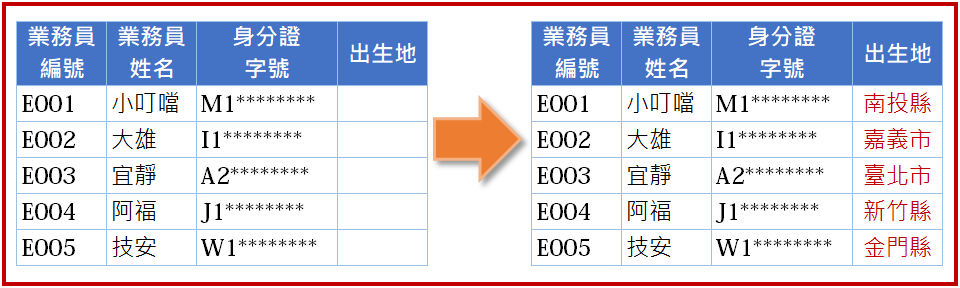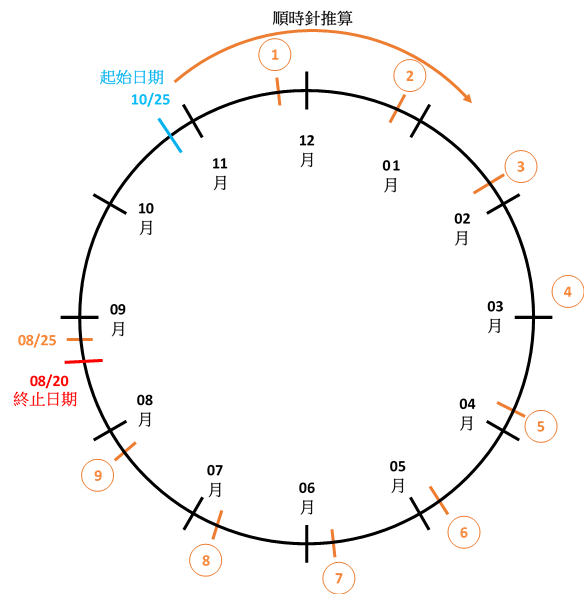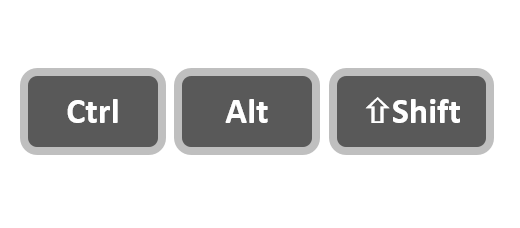表格超出版面
在word中,如果表格不是自行建立,而是複製自其他來源,例如網路或excel時,很常發生表格超出原本版面的問題。
其處理的方式有很多種,例如調整邊界、將版面改成橫向、自動調整表格的大小…等。
本範例內容是使用交通部中央氣象局(https://www.cwb.gov.tw/V8/C/)的網頁當示範。擷取的表格欄位共有11個(如下圖)
本範例內容亦可請點 這裡 下載。
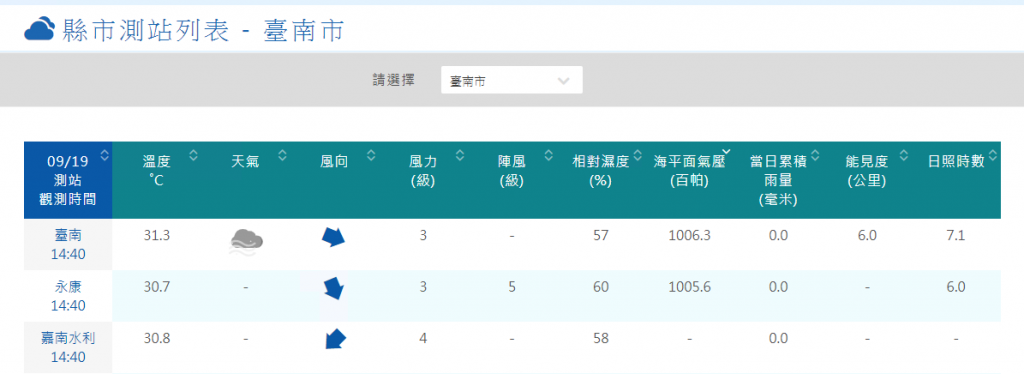
貼到word,在預設的版面配置設定中,呈現出來的狀態如下圖,完全超出word的版面
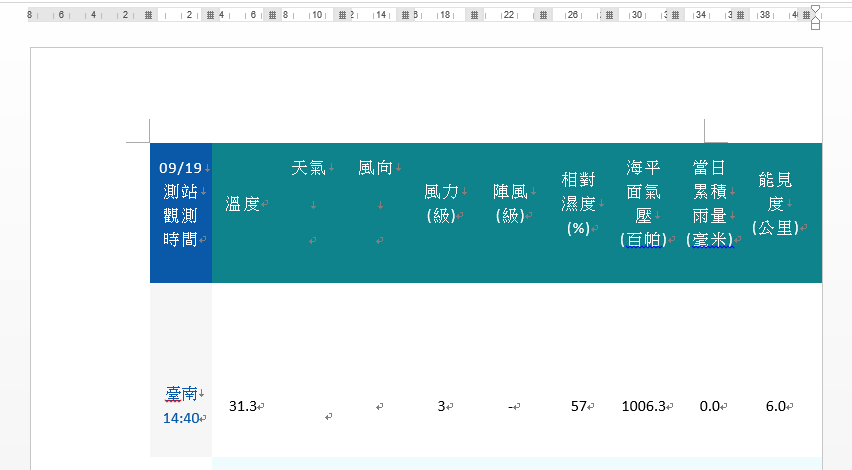
如何調整,請見下面說明
調整邊界
路徑:版面配置–>邊界
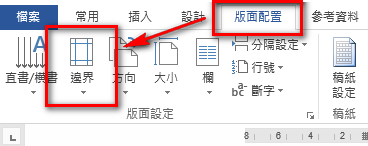
預設的邊界設定如果沒有適合的邊界,可以選擇最下方的自訂邊界。
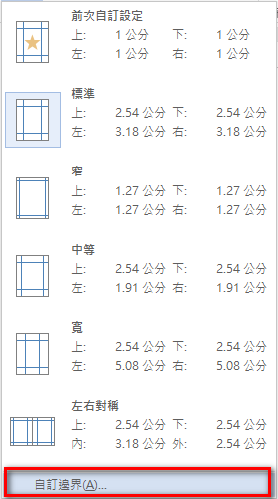
|
|
|
調整後如下圖。如果還是無法看到完整的表格,再繼續下面的方法–改變版面–橫向&自動調整表格大小。
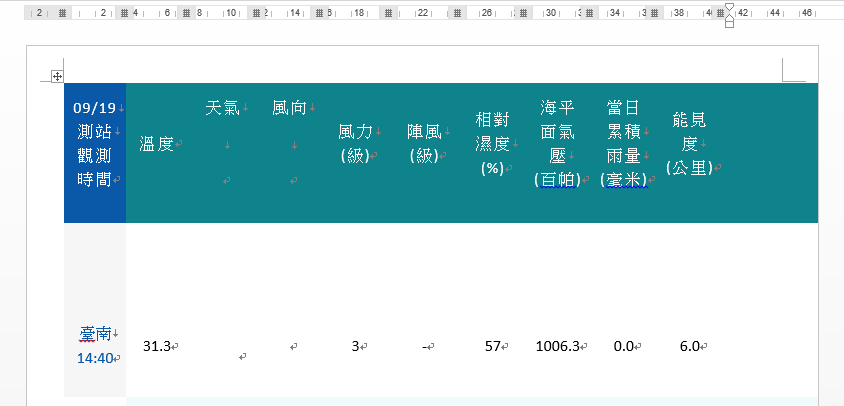
改變版面–橫向
路徑:版面配置–>方向
|
|
|
調整後如下圖。如果還是無法看到完整的表格,再繼續下面的方法–自動調整表格大小。
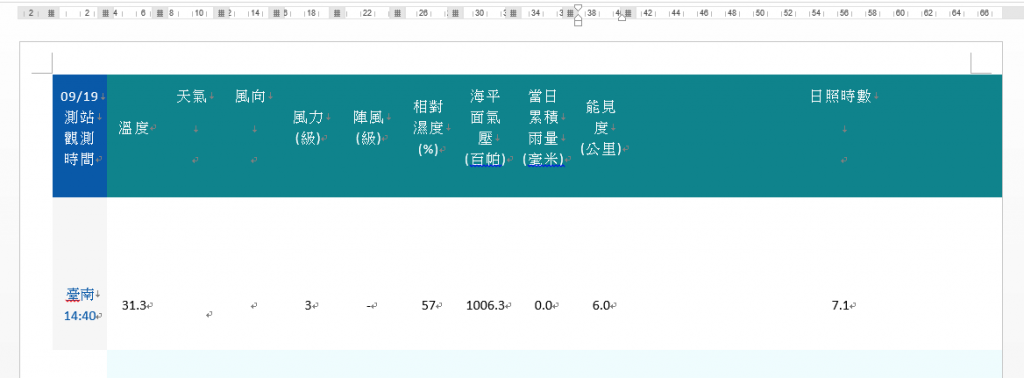
自動調整表格大小
路徑:表格工具 –> 版面配置 –> 自動調整
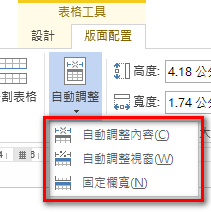
自動調整內容:依表格中的內容自動調整欄寬。本範例,調整後表格右邊還留有一部份空白,沒有填滿整個版面。
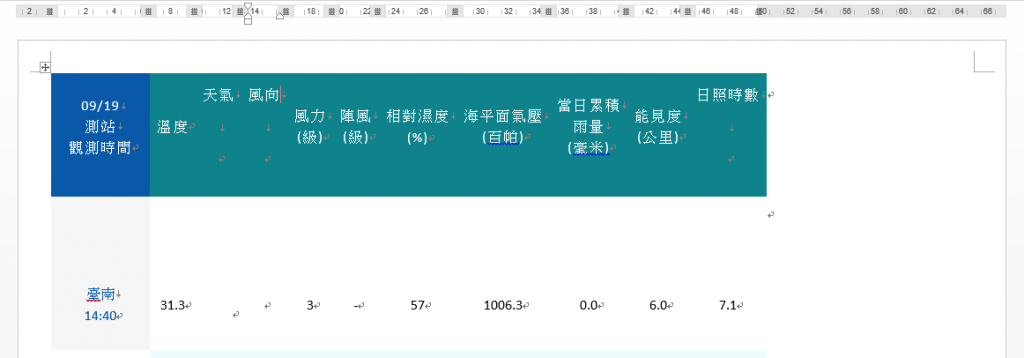
自動調整視窗:依版面配置(邊界、直向或橫向)的設定,自動調整表格的寬度。本範例,調整後表格會整個填滿整個版面。
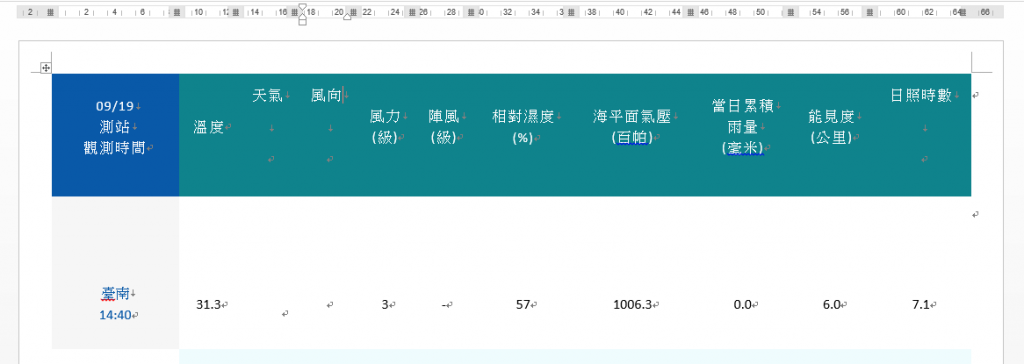
上述3種方法皆可獨立或混合運用。
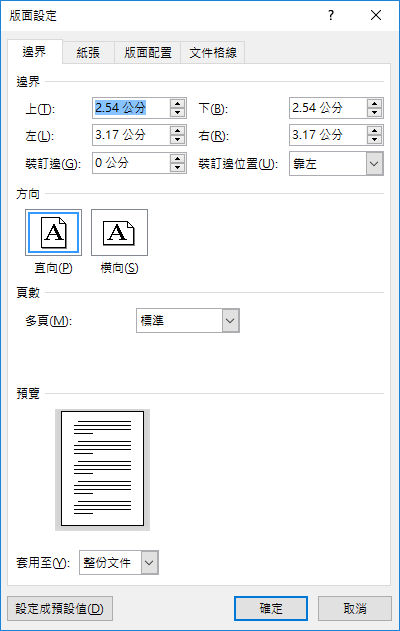 這是預設的邊界設定。
這是預設的邊界設定。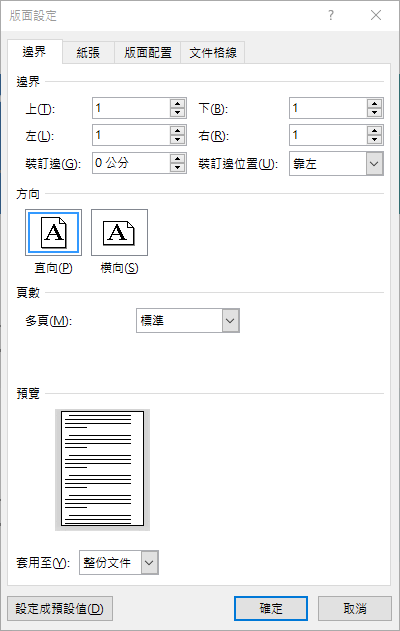 調整成合適的邊界(上、下、左、右的值)。
調整成合適的邊界(上、下、左、右的值)。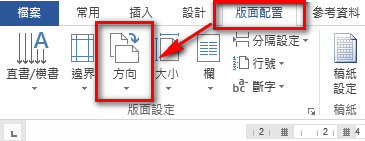
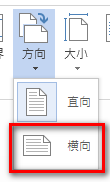 因為表格太寬,所以改成橫向。
因為表格太寬,所以改成橫向。